Apple je uveo vidžete na početni ekran iPhone-a sa iOS-om 14. Oni predstavljaju evoluiranu formu vidžeta sa ekrana „Today View“. U nastavku je objašnjeno kako se dodaju i uklanjaju vidžeti sa početnog ekrana iPhone-a.
Postupak dodavanja vidžeta na početni ekran iPhone-a
Iako su vidžeti i dalje dostupni na ekranu „Today View“, kojem se pristupa prevlačenjem udesno na početnom i zaključanom ekranu, sada je moguće dodavati vidžete direktno na početni ekran. Ovi vidžeti su posebno dizajnirani za iOS 14 ili novije verzije i funkcionišu drugačije od prethodnih vidžeta.
Izrađeni su pomoću novog WidgetKit okvira, koji im omogućava moderan i elegantan dizajn. Međutim, to ograničava interakciju. Novi vidžeti u iOS-u 14 su prvenstveno namenjeni pregledu, a ne interakciji.
Apple je takođe kreirao novi postupak za dodavanje vidžeta direktno sa početnog ekrana.
Za početak, pritisnite i držite bilo koji prazan deo početnog ekrana vašeg iPhone-a kako biste ušli u režim za uređivanje. Zatim dodirnite ikonu „+“ u gornjem levom uglu ekrana.
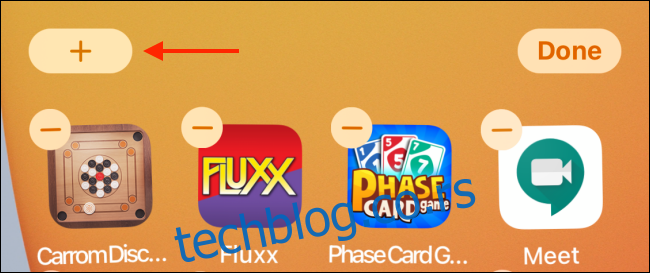
Pojaviće se kartica za izbor vidžeta koja se podiže sa dna ekrana. Na vrhu se nalaze istaknuti vidžeti, a pomeranjem nadole se prikazuje lista svih aplikacija koje podržavaju vidžete. Sa vrha liste možete pretraživati određeni vidžet aplikacije.
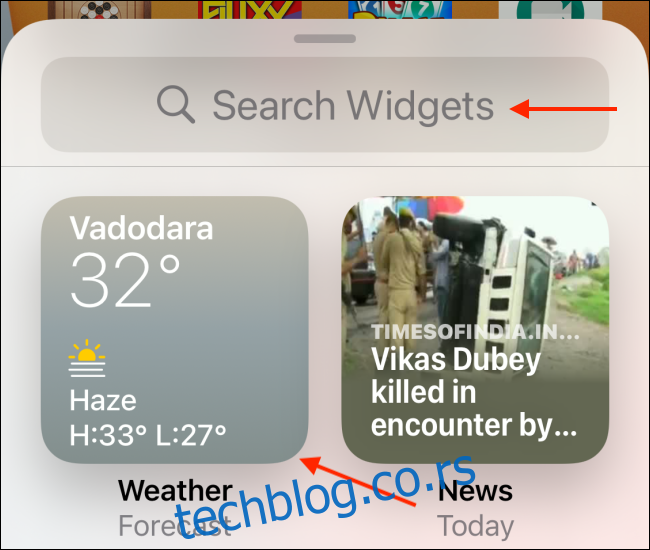
Odaberite aplikaciju kako biste videli sve dostupne vidžete.
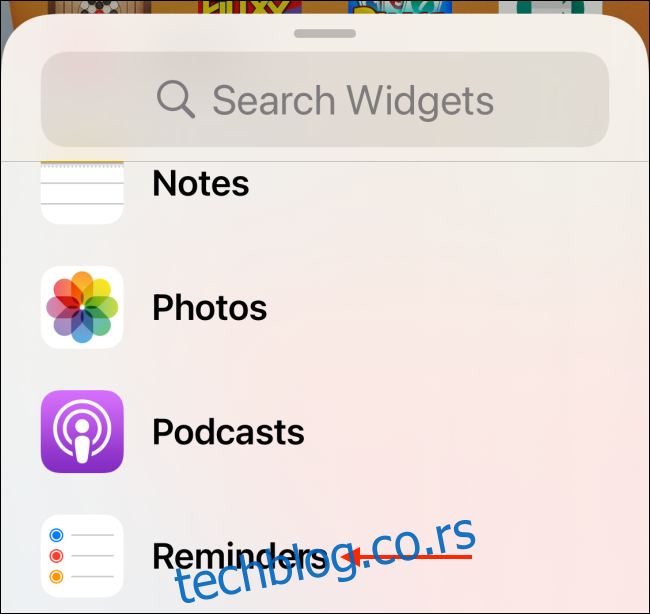
Prevucite nalevo ili nadesno da biste pregledali sve dostupne veličine i verzije vidžeta. Obično su dostupni mali, srednji i veliki vidžeti.
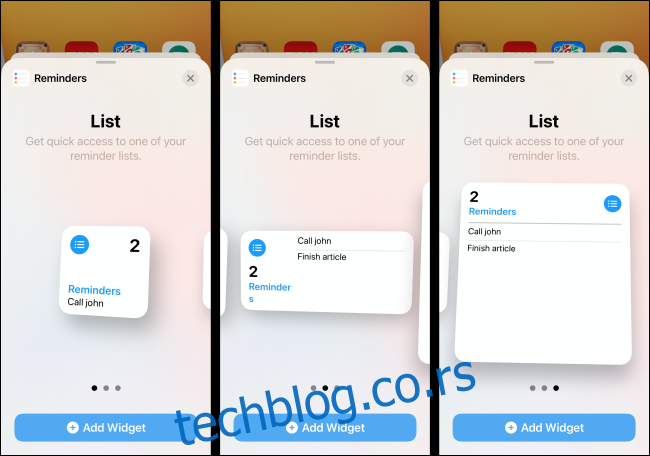
Dodirnite dugme „Dodaj vidžet“ da biste odmah dodali vidžet na trenutnu stranicu na vašem iPhone-u.
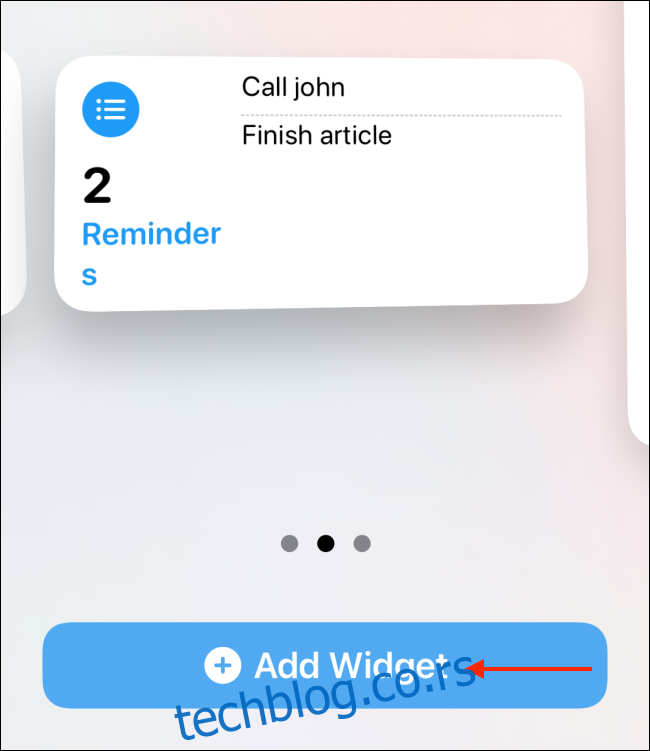
Takođe možete dodirnuti i zadržati pregled vidžeta da biste ga podigli. Zatim možete prevući vidžet na bilo koju željenu stranicu (ili deo stranice). Ostale ikone i vidžeti će se automatski pomeriti kako bi napravili prostor za novi vidžet.
Dodirnite dugme „Gotovo“ da biste izašli iz režima za uređivanje početnog ekrana.
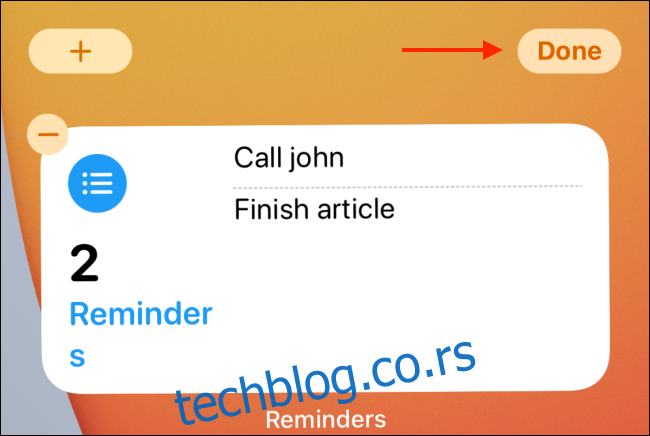
Možete kreirati i stek vidžeta sa više vidžeta. Jednostavno prevucite i ispustite jedan vidžet na drugi (kao što radite sa aplikacijama da biste napravili folder). Zatim ih možete listati.
Kako prilagoditi vidžete na početnom ekranu iPhone-a
Jedna od karakteristika vidžeta u iOS-u 14 i novijim verzijama je mogućnost prilagođavanja. Za to je potrebno samo pritisnuti i držati vidžet i odabrati opciju „Uredi vidžet“.
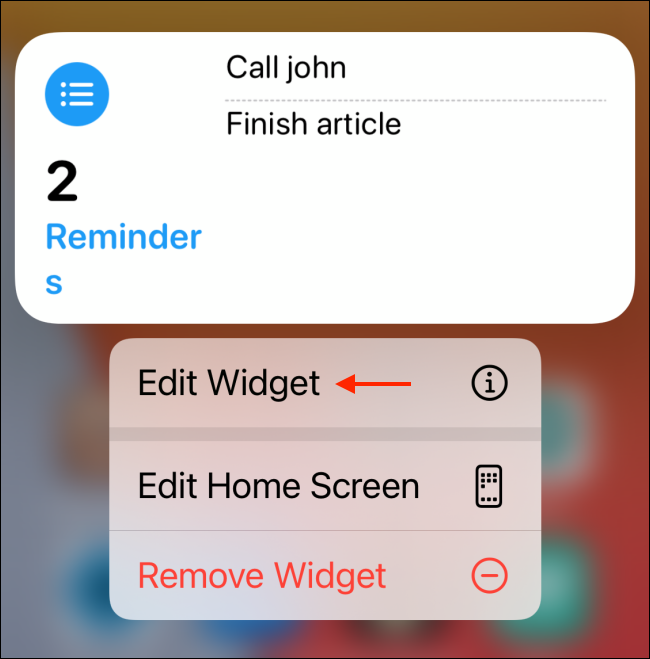
Ako ste već u režimu za uređivanje početnog ekrana, odaberite vidžet da biste videli dostupne opcije.
Vidžet će se rotirati i prikazati sve dostupne opcije. Ove opcije se razlikuju u zavisnosti od vidžeta. Na primer, za vidžet „Podsetnici“ možete izabrati drugu listu.
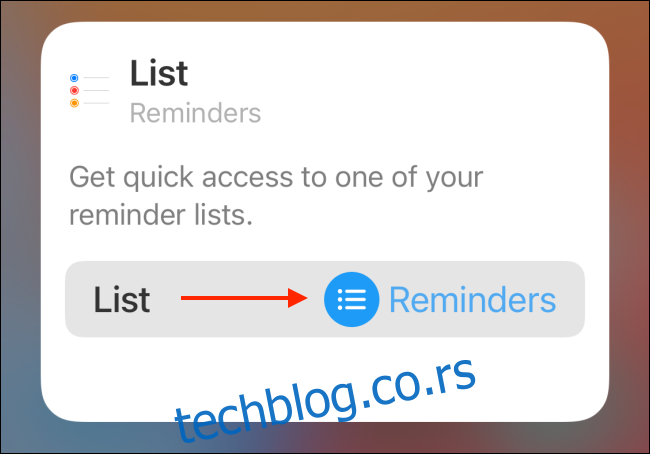
Kada završite sa prilagođavanjem vidžeta, jednostavno prevucite prstom nagore sa početnog ekrana ili dodirnite oblast izvan vidžeta da biste se vratili nazad.
Kako ukloniti vidžete sa početnog ekrana iPhone-a
Sa redizajnom, sada možete ukloniti vidžete direktno sa početnog ekrana, bez potrebe da skrolujete do dna ekrana „Today View“.
Dodirnite i držite vidžet da biste otkrili opcije. Zatim odaberite dugme „Ukloni vidžet“.
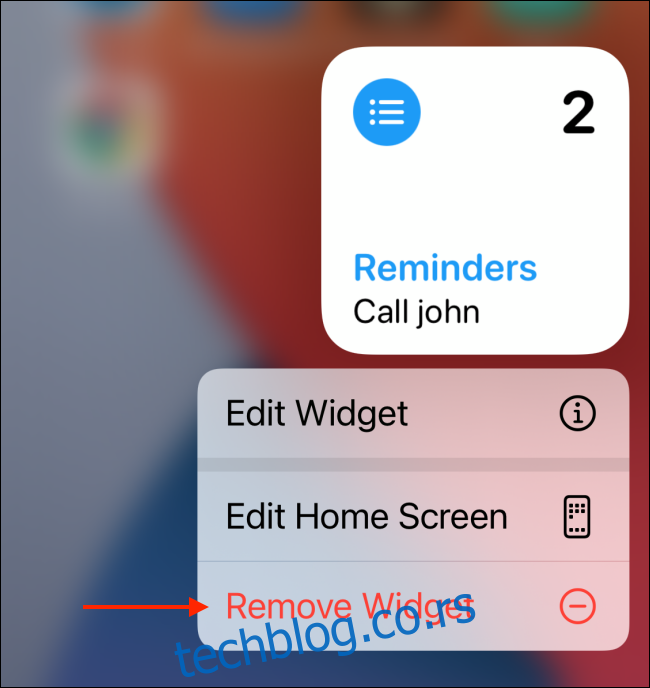
Ako ste u režimu za uređivanje početnog ekrana, dodirnite ikonu „-“ u gornjem levom uglu vidžeta.
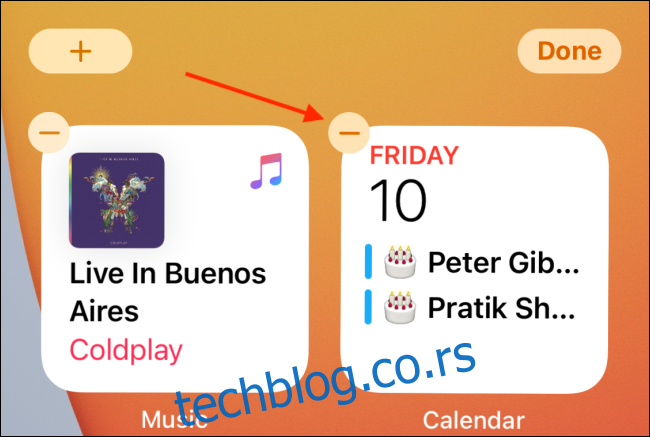
Odaberite opciju „Ukloni“ da biste izbrisali vidžet sa početnog ekrana.
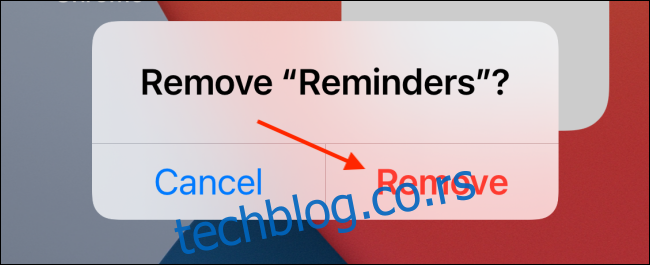
Pored novih vidžeta, postoje i mnoge druge promene na početnom ekranu. Saznajte kako iOS 14 transformiše početni ekran vašeg iPhone-a.